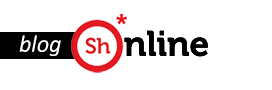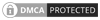VDS sunucu, yani sanal özel sunucu, size yüksek performans ve esneklik sunarken aynı zamanda güvenliğinizi de sizin yönetmenizi gerektirir. Özellikle dışarıdan gelebilecek saldırılara karşı firewall yapılandırması, bu sunucunun en kritik savunma hattıdır. Peki, VDS sunucuda firewall nasıl kurulur, hangi kurallar belirlenmelidir ve nelere dikkat edilmelidir?
Firewall Nedir ve Neden Önemlidir?
Firewall, ağ trafiğini izleyen, filtreleyen ve belirli kurallara göre izin verip engelleyen bir güvenlik duvarıdır. VDS sunucularda firewall kullanmak, hem dış tehditlere karşı koruma sağlar hem de istemediğiniz trafiğin sisteminize erişmesini engeller.
VDS Sunucuda Firewall Kurulumu Nereden Başlanmalı?
İlk adım, hangi işletim sistemini kullandığınıza göre değişir. Linux tabanlı VDS sunucular için en yaygın araçlar iptables , ufw (Uncomplicated Firewall) ve firewalld gibi çözümlerdir. Windows tabanlı VDS sunucular için ise yerleşik Windows Defender Firewall aracı kullanılabilir.
Linux VDS Sunucuda Firewall Yapılandırması
🔧 1. ufw Kullanarak Temel Ayarlar
Ubuntu gibi dağıtımlarda önerilen araçtır.
Bu komutlarla, yalnızca belirli portlara izin verirken diğer tüm dış bağlantılar engellenir. Böylece VDS sunucunuzda temel güvenlik duvarı aktif hale gelir.
🔐 2. iptables ile Gelişmiş Kurallar
Daha fazla kontrol isteyen kullanıcılar için:
Bu ayarlar, bağlantı kuran istemcilerin yalnızca belirli hizmetlere ulaşmasına olanak tanır.
Windows VDS Sunucuda Firewall Yapılandırması
Windows sunucularda firewall yapılandırması, GUI (grafik arayüz) üzerinden veya netsh ve PowerShell komutlarıyla yapılabilir.
⚙️ Adımlar:
→Control Panel > System and Security > Windows Defender Firewall kısmına gidin.
→Sol menüden Advanced Settings seçin.
→Gerekli kuralları Inbound Rules kısmından ekleyin (örneğin port 3389 için RDP erişimi).
→Gereksiz servislerin dış dünyaya açık olup olmadığını kontrol edin.
Hangi Portlara İzin Verilmeli?
Temel bir VDS firewall yapılandırmasında genellikle aşağıdaki portlara izin verilir:
22 → SSH (Linux yönetimi için)
80 → HTTP (web sunucusu)
443 → HTTPS (güvenli web bağlantısı)
3306 → MySQL (gerekliyse sadece iç erişime açık olmalı)
21/20 → FTP (mümkünse SFTP kullanılmalı)
3389 → RDP (sadece belirli IP’lere açık olmalı)
Ekstra Güvenlik İpuçları
🔐 SSH erişimini IP ile sınırlandırın.
🛡️ Port knocking veya fail2ban gibi ek güvenlik yazılımları kullanın.
🔄 Firewall kurallarınızı düzenli olarak gözden geçirin.
📜 Logları inceleyin, hangi IP’lerin erişmeye çalıştığını takip edin.
📍 Cloud panellerinde (örneğin Proxmox, VirtPanel, Plesk) firewall’ı hem işletim sisteminde hem de dış katmanda ayrı ayrı yapılandırın.
VDS Sunucuda Firewall Kullanımının Faydaları
DDoS gibi saldırılara karşı ilk savunma hattını oluşturur.
Sisteme yalnızca yetkili trafiğin ulaşmasını sağlar.
Performans kaybını engeller çünkü kötü niyetli trafik sistem kaynaklarını tüketmez.
Yasal ve düzenleyici uyumluluk (örneğin KVKK, GDPR) açısından gereklidir.
Güvenliğin Temeli Firewall’dur
Her ne kadar VDS sunucular performans ve kontrol anlamında avantaj sağlasa da, bu özgürlüğün bedeli sorumlulukla gelir. İyi yapılandırılmamış bir firewall, sisteminizi kötü niyetli erişimlere açık hale getirir. Bu yüzden firewall yapılandırması, bir VDS kurulumunun ilk ve vazgeçilmez adımıdır.
Sunucunuzun işletim sistemine, barındırdığı uygulamalara ve kullanım amacına göre özel kurallar belirlemeli; zaman zaman bu kuralları güncelleyerek proaktif güvenlik sağlamalısınız.